
时间:2021-04-16 16:44:06 来源:www.win10xitong.com 作者:win10
不管现在的win10系统有多稳定,只要试软件都会有问题存在。这不今天就有用户遇到了win10如何打开gpu加速的情况,要是你是一名才接触win10系统的用户,可能处理win10如何打开gpu加速的问题的时候就不知道该怎么办了,那能不能解决呢?肯定时可以解决win10如何打开gpu加速的问题,可以尝试以下小编的办法:1、打开浏览器点击右上角的"菜单"。2、在菜单中选择"设置"就轻轻松松的搞定了。由于时间关系,我们接下来就结合截图,一起来看看win10如何打开gpu加速的具体操作技巧。
如何在win10中开启gpu加速:
方法一:QQ浏览器
1.打开浏览器,点击右上角的“菜单”。
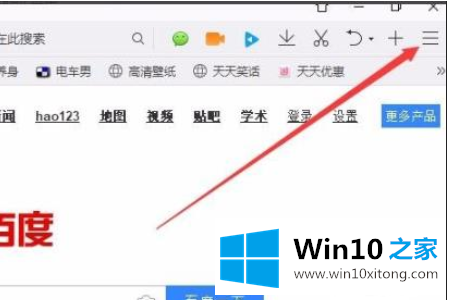
2.从菜单中选择“设置”。
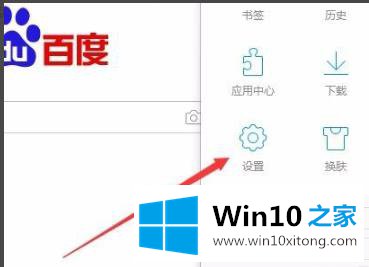
3.单击任务栏上的“高级”。
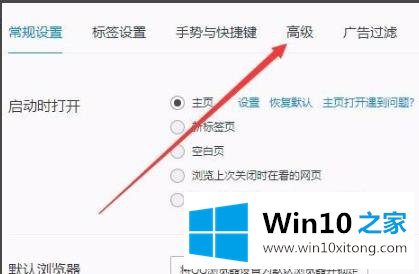
4.点击“打开GPU加速渲染页面”下拉菜单中的“打开”。
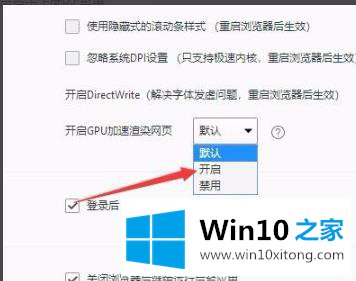
方法2: 360浏览器
下载地址
1.点击右上角任务栏中的“工具”。
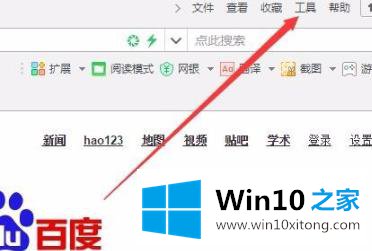
2.单击下拉菜单中的“选项”。
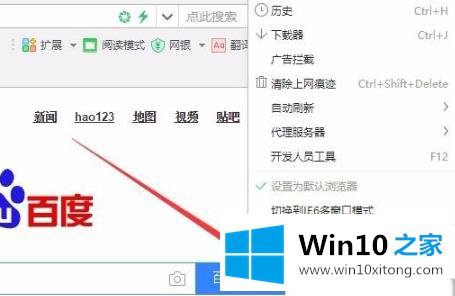
3.单击左侧任务栏中的“实验室”。
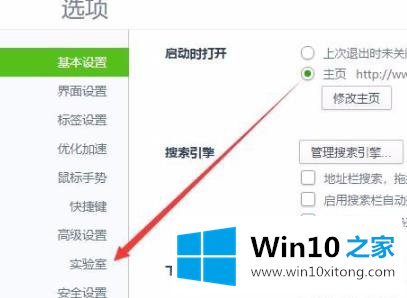
4.单击系统选项中的“智能开启硬件加速”。
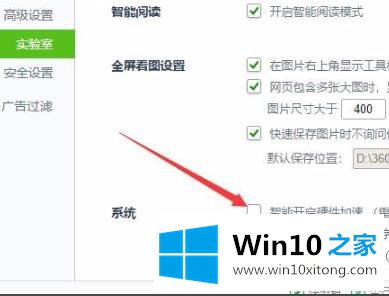
上面的内容就是说win10如何打开gpu加速的具体操作技巧,小编也是特意琢磨过的,很希望能够帮助大家。另外本站还有windows系统下载,如果你也需要,可以多多关注。